כיצד לעקוף את חשבון Google FRP בכל מכשירי Huawei 2018 [עובד על Android 8.0, 7.0, 6.0]
טיפים וטריקים של Android / / August 05, 2021
האם שכחת את אישורי Google לאחר שאיפסת את הטלפון שלך? אז הנה המדריך לחשבון Google של ByPass FRP בכל Huawei מכשירי אנדרואיד.
בסדר, אז שכחתם את אישורי הדואר של גוגל שלכם, או אולי בדיוק רכשתם מכשיר אנדרואיד Huawei יד שניה ואיפסתם את הטלפון. לא משנה מה המקרה, העניין הוא שאתה רוצה לעקוף את Google FRP במכשיר האנדרואיד של Huawei שלך ואתה רוצה לעשות את זה במהירות. אל תדאג כי אנחנו ב- GetDroidTips סיקרנו אותך. היום, בפוסט זה נסקר כיצד לעקוף חשבון Google FRP בכל מכשירי Huawei 2018 [עובד על אנדרואיד 8.0, 7.0, 6.0].
רק למקרה שעדיין לא ידעתם, ה- FRP מייצג את Factory Reset Protection שהוא אמצעי אבטחה של גוגל למכשירי Android. ה- FRP מופעל אוטומטית לאחר שתגדיר חשבון Google במכשיר שלך. כאשר הוא מופעל, אמצעי אבטחה זה מונע ממשתמשים לא מורשים להשתמש בטלפון לאחר איפוס אלא אם כן אתה מזין את אישורי חשבון Gmail שהוסיפו בעבר.
עכשיו, כשתדע מהי הגנה מפני FRP או Factory Reset Protection, תן לנו לבדוק כיצד לעקוף את חשבון Google FRP בכל מכשירי Huawei 2018 [עובד על Android 8.0, 7.0, 6.0].
תוכן עניינים
-
1 כיצד לעקוף את ה- FRP במכשירי Huawei
- 1.1 שלב 1: פתח את הדפדפן במכשיר ה- Huawei שלך
- 1.2 שלב 2: הורד APK Quick App Maker APP
- 1.3 שלב 3: אפשר נעילת OEM
כיצד לעקוף את ה- FRP במכשירי Huawei
שלב 1: פתח את הדפדפן במכשיר ה- Huawei שלך

כעת, על מנת לעקוף את ה- FRP במכשירי Huawei, עליכם לבצע את השלבים הבאים בזהירות:
- קודם כל, הפעל את ה- Wifi וחבר אותו ל- SSID ה- Wi-Fi שלך.
- עכשיו חזור למסך WELCOME במכשיר האנדרואיד של Huawei.
- הקשה ארוכה בשתי אצבעותיך למשך מספר שניות.
- כעת אתה אמור לראות מסך הדרכה לטוקבק. הנה, צייר גדול ל ואז הקש פעמיים על ה- השהה משוב לַחְצָן.
- כעת, הקש פעמיים על ה- בסדר כפתור כדי להשעות את הטוקבק.
- במסך הבא הקש על עזרה ומשוב.
- הנה, הקש על ה- סמל חיפוש.
- סוּג קוֹל בסרגל החיפוש ואז בחר קוֹל מהרשימה.
- עכשיו, הקש על התחל עם גישה קולית.
- הקש על הפעלת וידיאו ביוטיוב סמל.
- עכשיו הגיע הזמן להקיש עליו שתף את החץ.
- הקש על סמל 3 נקודות.
- עכשיו, הקש על ה- סרטון יוטיוב וגרור אותו למטה.
- כאן הקש על 3 נקודות אייקון בפינה השמאלית העליונה ובחר את תנאים ומדיניות פרטיות אוֹפְּצִיָה.
- פעולה זו תפתח את הדף תנאים ומדיניות פרטיות ב- Google Chrome או בדפדפן Huawei.
שלב 2: הורד APK Quick App Maker APP
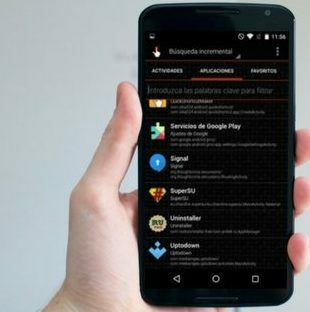
- עכשיו כשיש לך גישה לדפדפן הורד APK Quick App Maker APP APK.
- לאחר שההורדה הסתיימה, תופיע קופץ בתחתית המסך, פשוט הקש על OPEN.
- כעת, הקש על יישום Quick Short Maker App APK והתקן אותו במכשיר Android שלך. רק למקרה שתקבל אזהרת מקורות לא ידועים, פשוט הפעל את מקורות לא ידועים אפשרות על ידי כניסה להגדרות >> אבטחה.
- לאחר השלמת תהליך ההתקנה, הקש על לִפְתוֹחַ.
- באפליקציית Quick Shortcut Maker, חפש בית. כעת תקבל רשימה של תהליכים ומשימות שונים הקשורים לשאילתה.
- עכשיו, הקש על ה- HUAWEI HOME ובחר Huawei HOME המשימה שהיא האפשרות הראשונה.
- הנה, הקש על לְנַסוֹת לַחְצָן.
- עכשיו בחר הגדרת טלפון אוֹפְּצִיָה.
שלב 3: אפשר נעילת OEM

- עכשיו, עבור למכשירי האנדרואיד של Huawei שלך הגדרות >> מערכת, והקש על על טלפון.
- כאן, הקש 7 פעמים על ה- לבנות מספר עד שתראה הודעת טוסט שאומרת כעת אתה מפתח.
- עכשיו, חזור אל הגדרות והקש על אפשרויות מפתח.
- כאן, הפעל את נעילת OEM אוֹפְּצִיָה.
- כעת, אתחל את מכשיר ה- Huawei שלך על ידי לחיצה ארוכה על לחצן ההפעלה והקש עליו לְאַתחֵל.
זהו זה! עברת בהצלחה את חשבון Google FRP במכשיר Huawei שלך.
אז חבר'ה, זו הייתה ההתחלה שלנו כיצד לעקוף את חשבון Google FRP בכל מכשירי Huawei 2018 [עובד על Android 8.0, 7.0, 6.0]. אנו מקווים שמצאת פוסט זה מועיל. רק למקרה שאם תקעת איפשהו בין השלבים או כל שאילתות הקשורות לנושא, אל תהסס להשאיר אותם בסעיף ההערות למטה.
היי, אני אבחינאוו ג'יין, מפתח אתרים בן 19, מעצב, משווק דיגיטלי וחובב טק מניו דלהי, הודו. אני סטודנט ליישומי מחשבים שהוא גם פרילנסר ועובד בכמה אתרים מדהימים.
![כיצד לעקוף את חשבון Google FRP בכל מכשירי Huawei 2018 [עובד על Android 8.0, 7.0, 6.0]](/uploads/acceptor/source/93/a9de3cd6-c029-40db-ae9a-5af22db16c6e_200x200__1_.png)

![הורד את תיקון C9000ZCU1CRL1 בדצמבר 2018 על גלקסי C9 Pro [סין]](/f/bb4e28122c2376e8f81247aefd486574.jpg?width=288&height=384)
![שיטה קלה להשרשת מגנט Vonino M10 באמצעות Magisk [אין צורך ב- TWRP]](/f/843843bd648b14e856d89be1150bbc1d.jpg?width=288&height=384)